Sự phát triển của Facebook dường như đã trở nên tệ hơn, trong vài năm qua. Nền tảng này đã bị cản trở bởi tin tức giả mạo , tuyên truyền và những lo ngại lớn về quyền riêng tư . Sau khi mua Instagram và WhatsApp , Facebook hiện có khá nhiều quyền lực để len lỏi vào từng chi tiết trong cuộc sống của chúng ta. Nếu bạn cảm thấy mệt mỏi với việc công ty kiếm tiền từ dữ liệu cá nhân của bạn, thì cuối cùng có thể đã đến lúc rời bỏ Facebook.
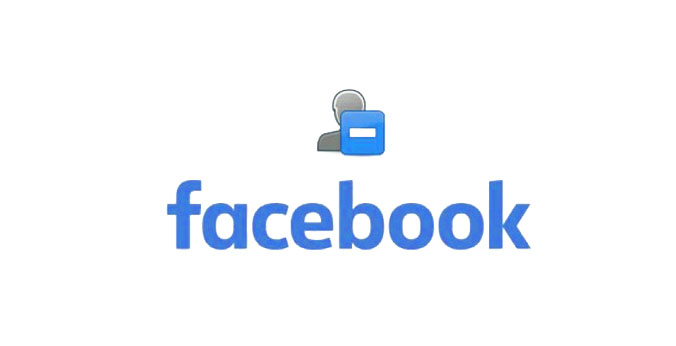
Nếu bạn không chắc chắn về việc xóa vĩnh viễn tài khoản Facebook, thì trước tiên bạn có thể chọn hủy kích hoạt tài khoản của mình. Điều này cho phép bạn nghỉ phép từ nền tảng. Sau khi bạn đăng nhập lại, tài khoản của bạn sẽ được kích hoạt lại.
Tuy nhiên, nếu bạn đã sẵn sàng, thì bạn có thể xóa vĩnh viễn hồ sơ của mình. Trước khi nhấn nút xóa, đây là tất cả những gì bạn cần biết về việc xóa tài khoản Facebook của mình.
Xem nhanh
Điều gì xảy ra khi bạn xóa tài khoản Facebook của mình?
Vì vậy, điều gì sẽ xảy ra với tài khoản sau khi bạn rút phích cắm?
- Tài khoản của bạn sẽ bị xóa khỏi nền tảng.
- Bạn không thể đăng nhập Facebook Messenger bằng tài khoản đã xóa của mình nữa.
- Bạn sẽ đăng xuất khỏi bất kỳ ứng dụng và trang web nào, nơi bạn đã sử dụng Facebook để tạo tài khoản.
- Nếu bạn có một tài khoản Oculus được liên kết với Facebook, thì bạn sẽ bị đăng xuất khỏi tài khoản đó. Bạn cũng sẽ mất các giao dịch mua hàng trong ứng dụng.
- Nó không chỉ là hồ sơ của bạn sẽ bị hủy nền tảng. Tất cả các bài đăng, hình ảnh, video và mọi thứ bạn đã chia sẻ sẽ bị xóa.
- Ảnh và video về bạn, do bạn bè của bạn thêm vào, sẽ không bị xóa. Nhưng bạn sẽ không còn được gắn thẻ nữa.
- Các cuộc trò chuyện của bạn với bạn bè vẫn ở trong hộp thư đến của họ. Nhưng họ không thể truy cập hồ sơ của bạn từ cuộc trò chuyện.
- Trong khi hầu hết dữ liệu bị xóa khỏi nền tảng, Facebook vẫn lưu trữ một số dữ liệu. Họ cho rằng dữ liệu như bản ghi nhật ký vẫn còn trong cơ sở dữ liệu Facebook sau khi xóa tài khoản. Tuy nhiên, dữ liệu được kiểm tra bằng số nhận dạng cá nhân. Vì vậy, nó không còn liên kết với bạn nữa.
Do đó, với việc xóa tài khoản Facebook của bạn, hầu hết dữ liệu thu thập được cũng sẽ bị xóa. Sẵn sàng để nhấn nút xóa? Đây là cách bạn làm điều đó.
Cách xóa tài khoản Facebook
Việc hủy nền tảng tự áp đặt của bạn có thể được thực hiện từ ứng dụng hoặc từ trang web.
Tùy chọn số 1: Cách xóa tài khoản Facebook khỏi ứng dụng
Mở ứng dụng Facebook trên thiết bị của bạn và nhấn vào menu bánh hamburger, ở góc trên bên phải của màn hình.

Cuộn xuống trong menu. Khi bạn tìm thấy Cài đặt & Quyền riêng tư , hãy nhấn vào nó.

Nhấn vào Cài đặt .

Cuộn xuống Thông tin Facebook của bạn . Nhấn vào Quyền sở hữu và Kiểm soát tài khoản .

Nhấn vào Hủy kích hoạt và xóa .

Chọn Xóa tài khoản . Nhấn vào Tiếp tục đến Xóa tài khoản .

Bạn sẽ được hỏi tại sao bạn muốn xóa tài khoản của mình. Để tiếp tục mà không chọn bất kỳ tùy chọn nào, hãy nhấn lại vào nút Tiếp tục đến Xóa tài khoản.

Facebook tiếp tục quảng cáo các lựa chọn thay thế để xóa tài khoản của bạn. Nhưng để tiếp tục, hãy cuộn xuống và nhấn vào nút Xóa tài khoản .

Bạn sẽ được yêu cầu nhập mật khẩu của mình. Nhập nó và nhấn vào Tiếp tục.

Bước cuối cùng là nhấn nút Xóa tài khoản một lần nữa.

Thao tác này sẽ bắt đầu quá trình xóa tài khoản của bạn.
Tùy chọn # 2: Cách xóa tài khoản Facebook trên trang web
Mở Facebook trên trình duyệt của bạn.
Nhấp vào biểu tượng mũi tên ở góc trên bên phải, bên cạnh biểu tượng thông báo.

Nhấp vào Cài đặt & Quyền riêng tư , từ menu thả xuống.

Để mở trang cài đặt, nhấp vào Cài đặt trên menu.

Từ tab ở bên trái màn hình, nhấp vào Thông tin Facebook của bạn .

Ở phía bên phải của màn hình, nhấp vào Hủy kích hoạt và xóa .

Chọn Xóa tài khoản và nhấp vào Tiếp tục để xóa tài khoản .

Facebook sẽ cảnh báo bạn bị mất tài khoản. Để tiếp tục, hãy nhấp vào Xóa tài khoản .

Nhập mật khẩu của bạn vào hộp thoại và nhấn Tiếp tục .

Trên lời nhắc cuối cùng, hãy nhấp vào Xóa tài khoản để bắt đầu quá trình xóa tài khoản.

Cách khôi phục lại tài khoản Facebook đã xóa
Facebook cho phép người dùng có cách để quay lại nền tảng này ngay cả khi đã xóa tài khoản của họ.
Bạn có khoảng thời gian 30 ngày trong đó bạn có thể đăng nhập lại để kích hoạt lại tài khoản của mình.

Sau khi hết thời gian 30 ngày tạm dừng, tài khoản của bạn sẽ bị mất vĩnh viễn. Bạn luôn có thể quay lại nền tảng và tạo một hồ sơ mới. Nhưng nó sẽ không giống với tài khoản đã xóa của bạn. Bạn vẫn có thể tải lên tất cả ảnh, video và nội dung khác từ tài khoản đã xóa. Điều này có thể thực hiện được nếu bạn đã lưu chúng trước khi xóa tài khoản của mình.
Cách sao lưu thông tin tài khoản trước khi xóa tài khoản Facebook
Facebook cho phép bạn sao lưu một số dữ liệu trong tài khoản của mình bất kỳ lúc nào. Bạn có thể làm điều này cả từ ứng dụng cũng như trang web.
Tùy chọn số 1: Tải xuống thông tin tài khoản Facebook từ ứng dụng
Mở ứng dụng Facebook của bạn và nhấn vào menu Hamburger ở góc trên bên phải.

Nhấn vào Cài đặt & Quyền riêng tư , sau khi cuộn xuống menu.

Nhấn vào Cài đặt để mở các tùy chọn cài đặt.

Nhấn vào Tải xuống thông tin của bạn bên dưới Thông tin Facebook của bạn .

Bạn sẽ thấy một danh sách thông tin mà bạn có thể tải xuống. Chọn tất cả thông tin bạn muốn được sao chép.

Đặt phạm vi ngày, định dạng và chất lượng phương tiện.
Nhấn vào Tạo file .

Quá trình tạo file sẽ bắt đầu. Sau khi file được tạo, ứng dụng sẽ thông báo cho bạn.
Sau đó, bạn có thể tải xuống file từ tab Bản sao Có sẵn .

Tùy chọn # 2: Tải xuống thông tin tài khoản Facebook từ trang web
Sau khi mở trang web Facebook trên trình duyệt của bạn, hãy nhấn vào mũi tên menu ở góc trên bên phải của màn hình.

Nhấp vào Cài đặt & Quyền riêng tư .

Nhấp vào Cài đặt để chuyển đến trang cài đặt.

Nhấp vào Thông tin Facebook của bạn từ tab ở bên trái màn hình.

Nhấp vào Tải xuống thông tin của bạn , từ tab ở bên phải.

Từ danh sách thông tin, bạn có thể tải xuống, chọn những cái bạn muốn được tải xuống.

Đặt chất lượng Media, Định dạng và Phạm vi ngày.

Nhấp vào Tạo file .

File sẽ được tạo. Từ tab Bản sao có sẵn , tải xuống file bằng cách nhấp vào nút tải xuống.

Bằng cách này, bạn có thể giữ lại một số dữ liệu được tạo trên nền tảng bằng tài khoản của mình.
Cách chuyển bản sao ảnh và video trước khi xóa tài khoản Facebook
Trong khi tải xuống thông tin tài khoản, bạn có thể chọn chỉ tải ảnh và video. Tuy nhiên, nếu bạn muốn chuyển phương tiện mà không cần phải tải xuống, bạn cũng có thể làm điều đó. Tính năng này cho phép bạn sao chép ảnh hoặc video của mình hoặc cả hai sang bất kỳ máy chủ nào khác. Đây là cách bạn làm điều đó từ ứng dụng thiết bị của bạn hoặc từ trang web
Tùy chọn số 1: Chuyển bản sao của hình ảnh và video từ ứng dụng
Mở ứng dụng Facebook trên thiết bị của bạn và nhấn vào menu bánh hamburger ở góc trên bên phải của màn hình.

Nhấn vào Cài đặt & Quyền riêng tư , sau khi cuộn xuống menu.

Nhấn vào Cài đặt .

Nhấn vào Chuyển bản sao ảnh hoặc video của bạn , bên dưới Thông tin Facebook của bạn .

Nhập mật khẩu của bạn và nhấn nút Tiếp tục.

Chọn nếu bạn muốn chuyển ảnh hoặc video của mình trước.
Chọn điểm đến từ danh sách các tùy chọn.

Nhấn Tiếp theo để tiếp tục chuyển phương tiện.

Tùy chọn số 2: Chuyển bản sao của hình ảnh và video từ trang web
Sau khi mở trang web Facebook trên trình duyệt của bạn, hãy nhấn vào mũi tên menu ở góc trên bên phải của màn hình.

Nhấp vào Cài đặt & Quyền riêng tư , từ menu thả xuống.

Nhấp vào Cài đặt để chuyển đến trang cài đặt.

Từ tab ở bên trái màn hình, nhấp vào Thông tin Facebook của bạn .

Ở bên phải màn hình, nhấp vào Chuyển bản sao ảnh và video của bạn .

Bạn cần nhập mật khẩu của mình và nhấn Tiếp tục.

Trước tiên, hãy chọn xem bạn có muốn sao chép ảnh hoặc video của mình hay không.

Sau đó, chọn điểm đến từ danh sách.

Nhấp vào Tiếp theo .

Lưu ý: Sau khi nhấn tiếp theo, bạn sẽ được đưa khỏi Facebook đến máy chủ mà bạn muốn bản sao chuyển đến. Bạn có thể phải đăng nhập để tiếp tục quá trình.
Bây giờ bạn đã sao chép các file và phương tiện của mình, bạn có thể nhấn nút xóa ngay lập tức. Tài khoản của bạn sẽ bị xóa vĩnh viễn khỏi Facebook sau 30 ngày. Hiện tại chưa có cách nào để xóa tài khoản Facebook ngay lập tức vì chính sách của Facebook nhằm bảo vệ tài khoản bị hack, xóa dữ liệu. Sau 30 ngày, chỉ cần đảm bảo rằng bạn không đăng nhập lại vào tài khoản của mình trong thời gian tạm dừng.
















